从存储卡和闪存驱动器恢复丢失,删除和格式化的文件
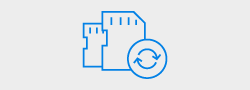
照片是记住你特别时刻的最佳方式。他们把你的旧记忆带回活着,但人们往往会错误地删除他们永恒的记忆。这些失误对你来说可能是灾难性的,令人心碎的。
在Mac中丢失文件可能是一个真正的痛苦,当你删除你最令人难忘的照片时会加倍。幸运的是,在Mac上恢复已删除的照片非常容易,特别是如果您最早意识到自己的错误。
因此,如果您因任何原因在Mac上删除了照片,并且现在想要在Mac上恢复已删除的照片,那么请立即停止使用/将新数据保存到Mac硬盘上。这是因为当您从Mac硬盘中删除照片时,只会从Mac文件系统中删除其条目,指示可用空间的可用性。但是,照片仍然存在于Mac的内存中。因此,任何新的写入操作都可以覆盖导致永久删除照片文件的已删除照片。
所以,不要拖延,使用一个很好的Mac照片恢复工具来恢复Mac上删除的照片。
注意:在尝试使用照片恢复工具恢复Mac上已删除的照片之前,请先检查垃圾桶和Time Machine备份驱动器。如果您在垃圾箱或Time Machine备份中发现删除的照片,请直接恢复。
最好的Mac照片恢复工具来恢复在Mac上删除的照片:
Yodot Mac 照片恢复 软件是最好的恢复工具之一,它可以帮助你有效地从Mac恢复已删除的照片。它有能力恢复所有类型的照片/图像文件格式(也 RAW照片恢复 的数码单反相机)从Mac。而且,甚至可以从相机和手机的内部存储器(如果它在连接到PC时显示为驱动器)从各种存储媒体中播放。它甚至可以恢复使用iPhoto,Picasa,Photoshop,Adobe和其他照片管理工具创建的整个照片库。最重要的是提供恢复的照片预览,以确保您恢复正确。所有这些使其成为市场上恢复Mac上已删除照片的最佳恢复软件。
观看这个简单的视频剪辑,学习如何以简单的方式从Mac OS X机器恢复已删除的照片.
第1步:运行 Yodot Mac Photo Recovery p在你的Mac上的程序(而不是你想恢复已删除的照片的卷),然后单击 Deleted Photo Recovery 按键.
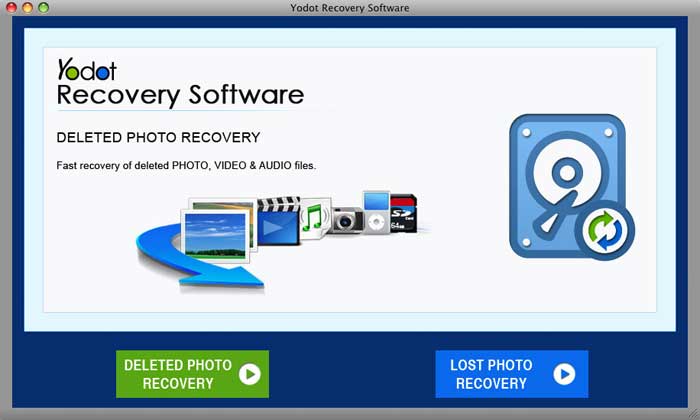
步骤2:接下来,在Mac上选择要恢复已删除照片的卷,然后单击 Next 按键.
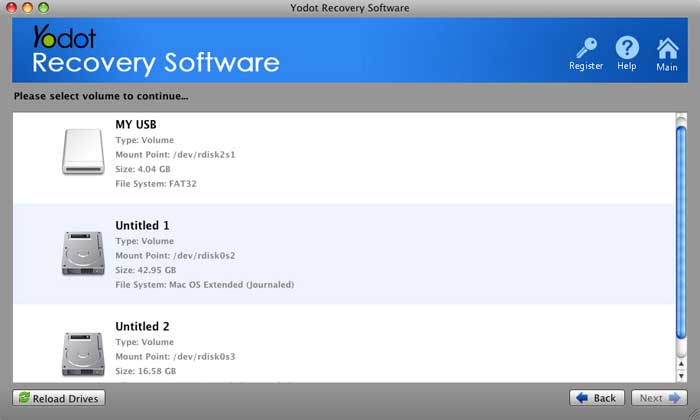
第3步:选择 Picture a作为文件类型从Mac恢复。
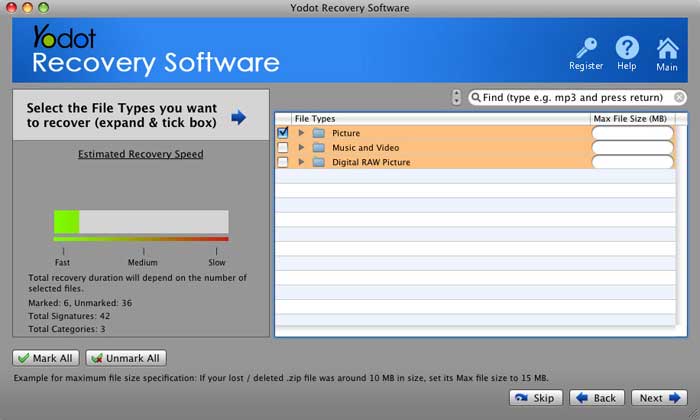
步骤4:软件扫描您选择的Mac音量并显示所有恢复的照片文件。
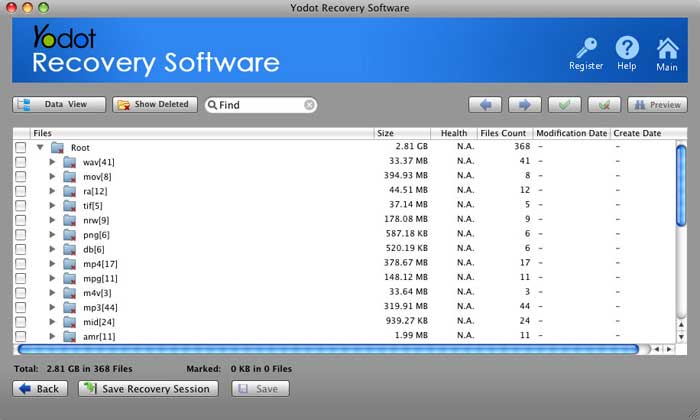
步骤5: Preview 从Mac和Mac上恢复的照片 Save 他们到你想要的位置(而不是在检索照片的同一卷上)。
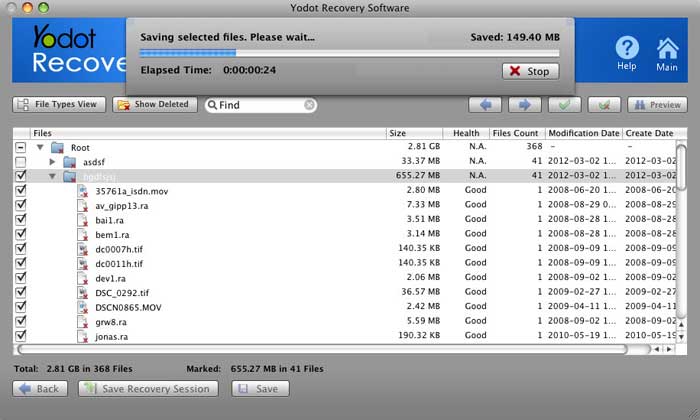
12+多年经验
100%退款保证
5M+下载
100%安全购物
自由的技术支持